Jak odzyskać dane z RAID 5, 1, 0 w systemie Linux (mdadm)
W tym artykule znajdziecie szczegółowe instrukcje, jak odzyskać dane z RAID 0, 1 lub 5. RAID jest skompilowany na Linux i metody opisane tutaj pomogą Wam odzyskać swoje pliki, nawet jeśli jeden lub więcej dysków zawiedzie.

- Przykład 1. Jak odzyskać dane z RAID-1
- Przykład 2. Odzyskiwanie plików z macierzy RAID 5
- Przykład 3. Jak odzyskać dane z RAID-0
- Podsumowanie
- Pytania i odpowiedzi
- Komentarze
Macierz programowa oparta na OS Linux nie jest znana ze swojej niezawodności, jeśli wyłączycie przynajmniej jeden dysk w macierzy RAID, przestanie ona montować, a wszystkie informacje będą niedostępne. W takim przypadku konieczne będzie użycie specjalnego narzędzia, które może odbudować go z pozostałych działających dysków. Znajdzie i wyświetli dane, które pozostały na dysku, i pomoże je odzyskać.
Wszystkie testy przeprowadzimy przy użyciu narzędzia Hetman RAID Recovery. Jego główną funkcją jest wyszukiwanie i odzyskiwanie danych z uszkodzonych dysków wchodzących w skład macierzy. Oprogramowanie automatycznie określa, który kontroler, płyta główna lub oprogramowanie zostało użyte do budowy macierzy i odbudowuje RAID ponownie z pozostałych dysków roboczych. Wszystko, co musicie zrobić, to znaleźć wszystkie potrzebne dane i zapisać je na dyskach roboczych.
Hetman RAID Recovery dla Linuksa nie istnieje jeszcze w dystrybucji, ale można go uruchomić na Linuksie.

🐧 How to Recover Data from Linux-Based Software RAID 0, RAID 1, RAID 5 🐧
Aby odzyskać dane z uszkodzonej macierzy, podłączcie nośnik do komputera z systemem Windows. Jeśli nie macie takiej możliwości, możecie zainstalować na swoim komputerze maszynę wirtualną lub drugi system operacyjny.
Przykład 1. Jak odzyskać dane z RAID-1
Po pierwsze przyjrzymy się, jak odzyskać z urządzenia RAID 1, które jest zbudowane na systemie operacyjnym Linux i ma dwa takie same dyski twarde.
Ten typ może mieć parzystą liczbę dysków, co najmniej dwa, które są używane jako pełne lustra.
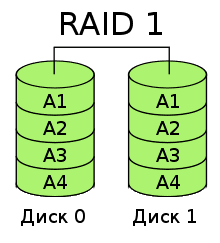
Jest to jeden z najczęściej stosowanych typów. Jest wysoce odporna na awarie, ponieważ w przypadku awarii jednego z dysków można wstawić dysk lustrzany, który go zastąpi, a w miejsce pustego miejsca można wstawić czysty dysk, dzięki czemu macierz będzie działać normalnie. Ale z tylko jednym “dyskiem twardym”, który zawiódł, nie było możliwe zamontowanie go normalnie w OS Linux. Jest on nadal dostępny w narzędziu dyskowym, ale nie ma przycisku montowania, auto mount również nie jest dostępny.
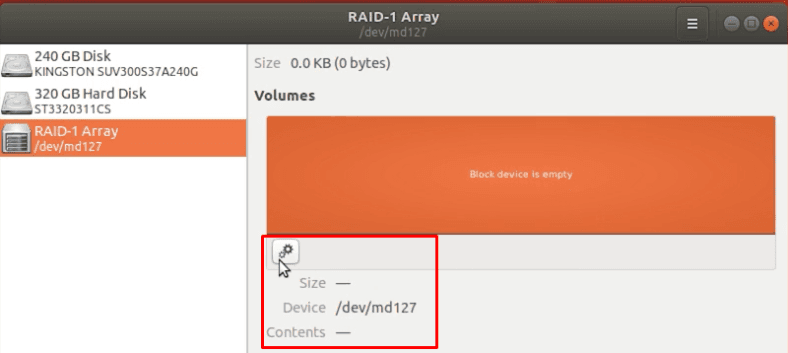
Hetman RAID Recovery wykrył wszystkie parametry i automatycznie zebrał i wyświetlił informacje.
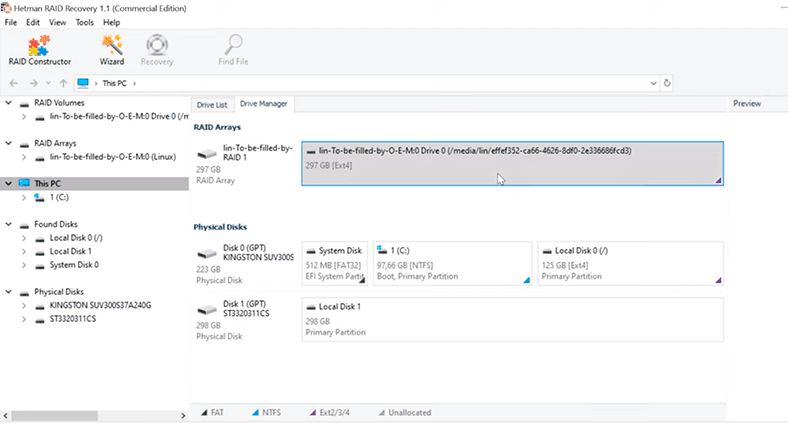
Aby uruchomić analizę w menedżerze, kliknijcie prawym przyciskiem myszy ikonę urządzenia i otwórzcie ją.
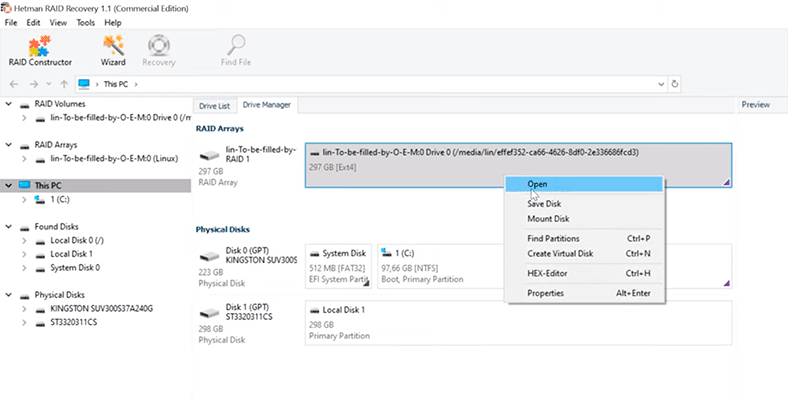
Najpierw wykonajcie “Szybkie skanowanie”.
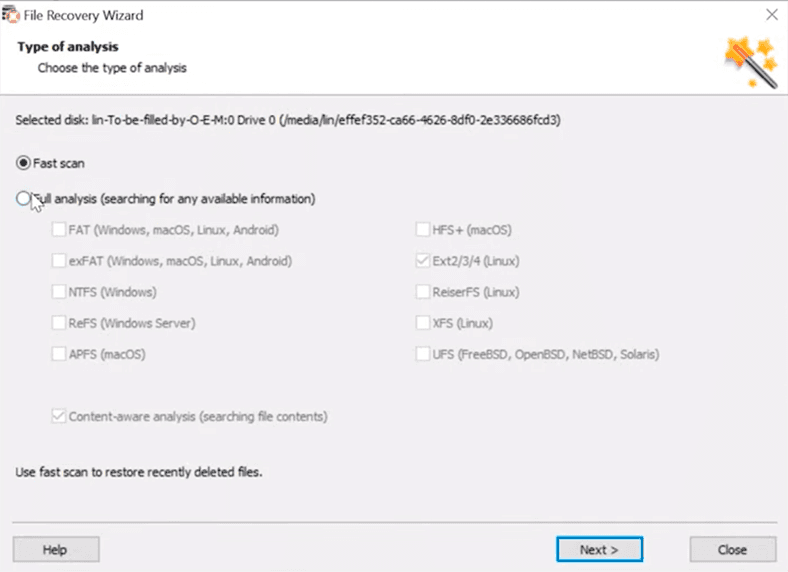
Na koniec program wyświetli informacje znajdujące się po prawej stronie okna. Narzędzie z łatwością znalazło wszystkie dane, które pozostały nietknięte; ich zawartość można zobaczyć w podglądzie.
Wybierzcie pliki, które chcecie odzyskać i kliknijcie Przywróć.
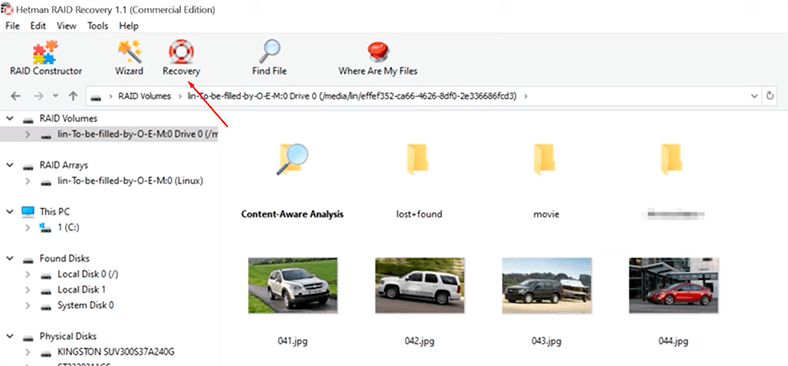
Wskażcie, gdzie mają zostać zapisane, następnie “Dalej” i ponownie “Przywróć”.
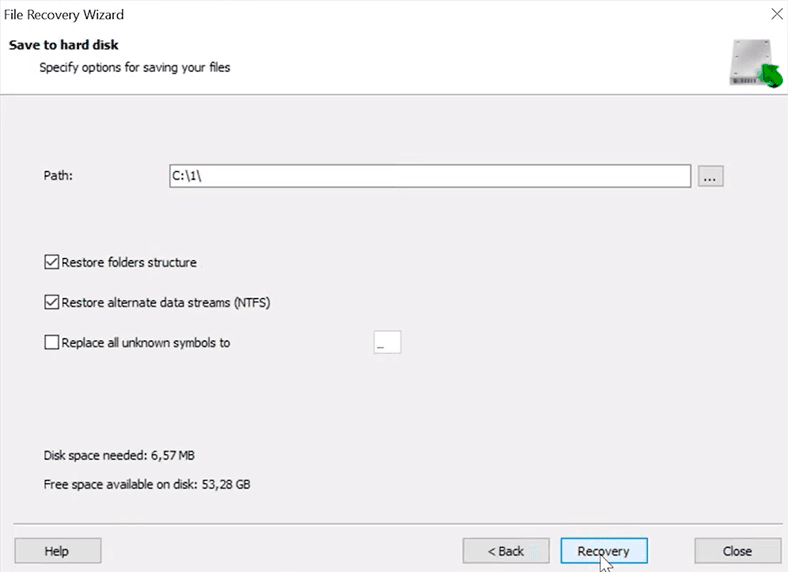
Zakończcie proces przywracania “Gotowe”.
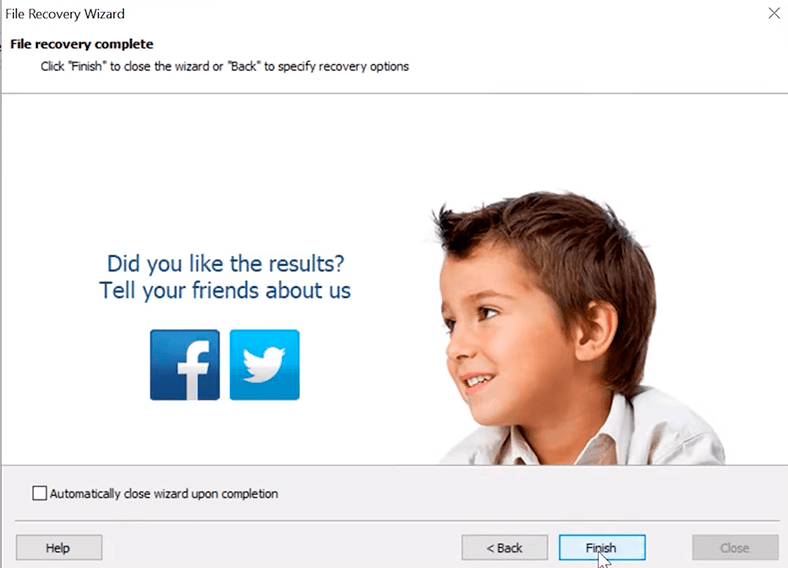
Po zakończeniu wszystkie pliki będą znajdować się w określonym folderze.
Oprogramowanie RAID 1 zbudowane na OS Linux jest przeznaczone do zapisywania informacji serwisowych o danym typie macierzy na wszystkich jej nośnikach (z ilu dysków została zbudowana, jaki jest ich numer seryjny i skąd pochodzą poszczególne nośniki). Kiedy więc jeden element zostanie utracony, oprogramowanie odczytuje te informacje z innych nośników i zastępuje je dodatkowymi danymi, aby zbudować uszkodzoną tablicę.”
W niektórych przypadkach informacje te mogą zostać uszkodzone, podczas tworzenia tablicy narzędzie nie jest w stanie określić, z którego dysku i przy jakim offsecie znajdowały się informacje na tym dysku. W tym przypadku program nie znajdzie żadnych danych po skanowaniu. Aby znaleźć informacje, które pozostały na dysku, będziecie musiały użyć specjalnego konstruktora.
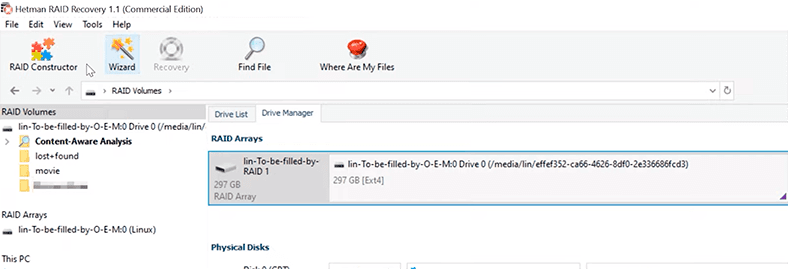
W konstruktorze, przy ręcznym wprowadzaniu danych, oprócz wszystkich parametrów, należy podać offset, w którym znajduje się początek obszaru bagażnika.
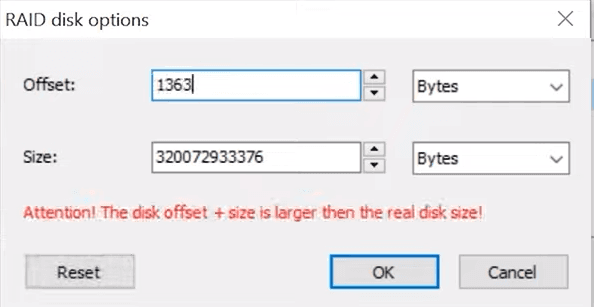
Każdy system plików ma swój własny podpis, dzięki któremu można określić jego pochodzenie. Określając to przesunięcie, można odbudować uszkodzone urządzenie i odzyskać potrzebne pliki.
Aby znaleźć offset, użyjcie HEX Editor, kliknijcie prawym przyciskiem myszy ikonę i otwórzcie HEX, lub naciśnijcie Ctrl + H.
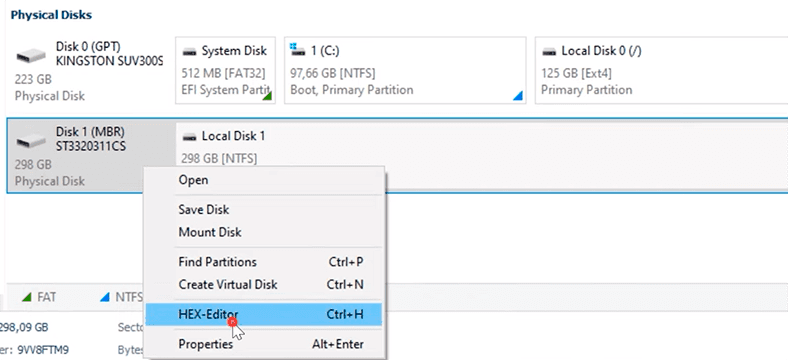
Początek obszaru startowego w Linux może być znaleziony przez mniej więcej to pole “/media/lin/”, gdzie lin jest nazwą konta użytkownika.
/media/lin/
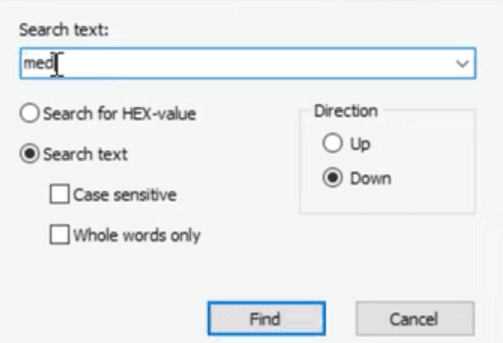
Jak wiemy, początek dysku w tym systemie plików jest zapisywany w drugim sektorze jako pierwszy, więc musimy przejść o 2 sektory w górę. Następnie przekonwertujcie wartość HEX na system dziesiętny, użyjcie do tego kalkulatora.
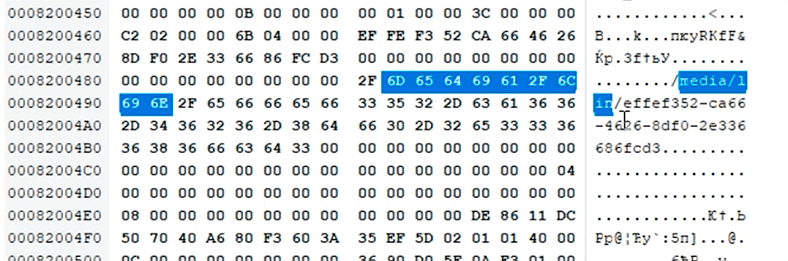
W kalkulatorze otwieramy tryb programisty, zaznaczamy HEX i wpisujemy naszą wartość (8200000). Natychmiast otrzymujemy pożądany offset w postaci dziesiętnej (136,314,880).

Teraz, gdy offset jest znany, wszystko co pozostało to określić go w konstruktorze.
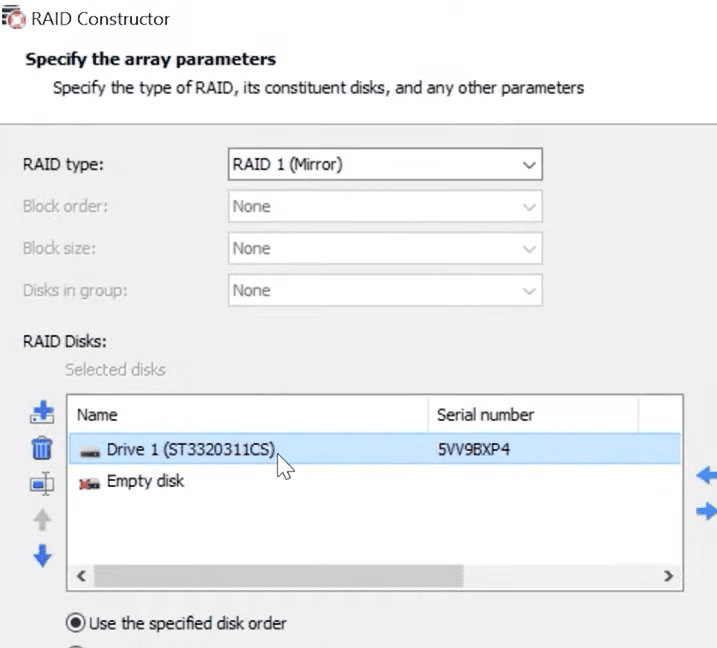
Wtedy należy dodać urządzenie, zeskanować i przywrócić znalezione informacje.
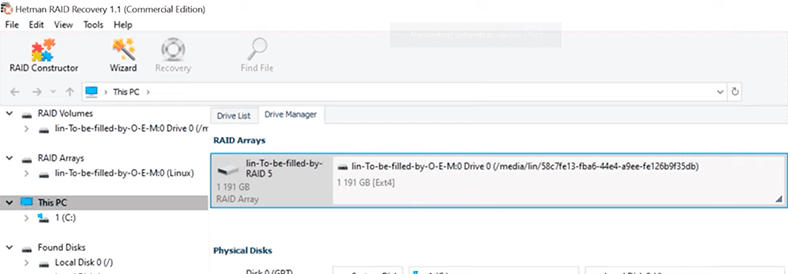
Przykład 2. Odzyskiwanie plików z macierzy RAID 5
W poniższym przykładzie przeprowadzimy Wam przez proces odzyskiwania plików z macierzy RAID 5.
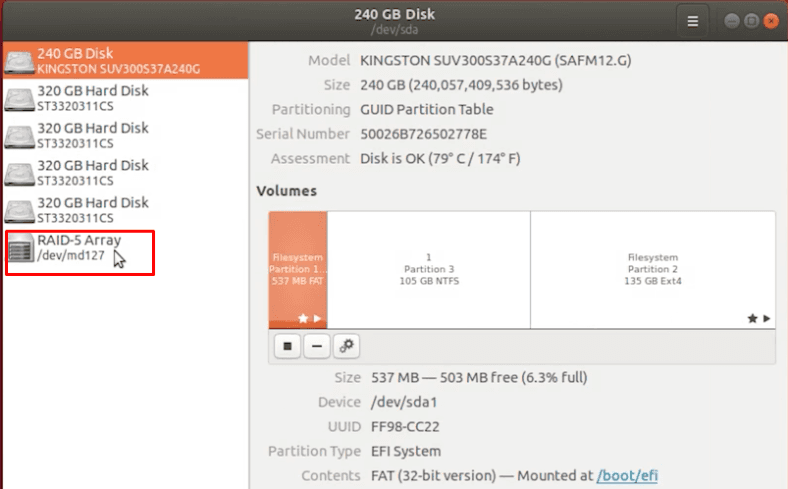
Typ RAID-5 to nadmiarowa macierz dysków twardych z paskowaniem, bez dedykowanego dysku parzystości.
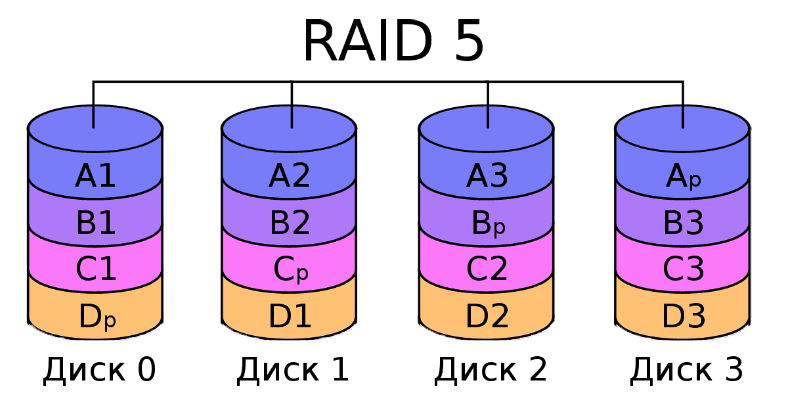
Jest tak zaprojektowany, że powinien pozostać sprawny, gdy jeden z nośników zawiedzie. W praktyce okazuje się, że w takim przypadku urządzenie nie może być zamontowane w systemie operacyjnym Linux. W związku z tym nie można z niego normalnie kopiować danych. Aby odzyskać informacje w takiej sytuacji, należy zamontować nowy dysk lub użyć dodatkowego oprogramowania.
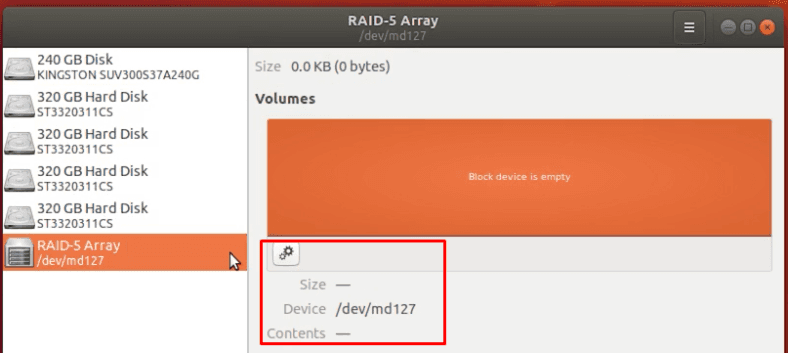
RAID 5 składa się z 5 "dysków twardych", z których jeden jest uszkodzony. Podłączcie pozostałe dyski twarde do komputera z systemem Windows lub dodaj je do maszyny wirtualnej. Po uruchomieniu programu, Hetman RAID Recovery bez problemu zidentyfikował typ i parametry macierzy.

Jeden "dysk twardy" jest pusty. (Kliknijcie prawym przyciskiem myszy na macierz - Właściwości - zakładka RAID)
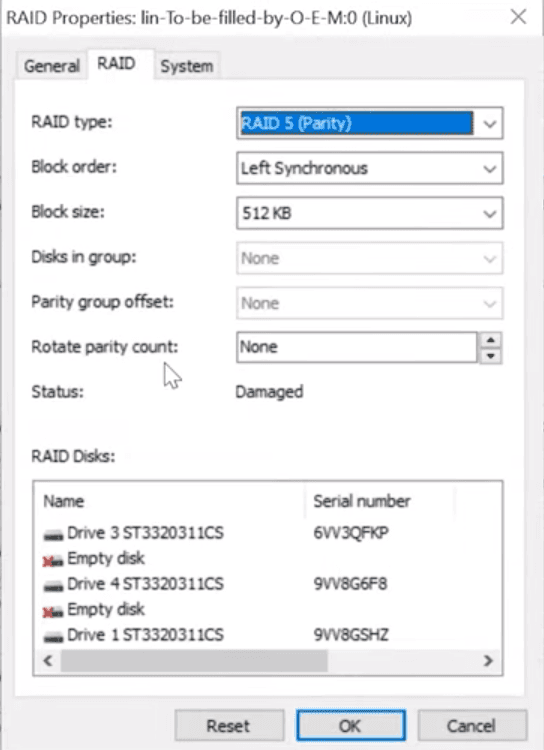
Kliknijcie na nim prawym przyciskiem myszy, a następnie "Otwórz".
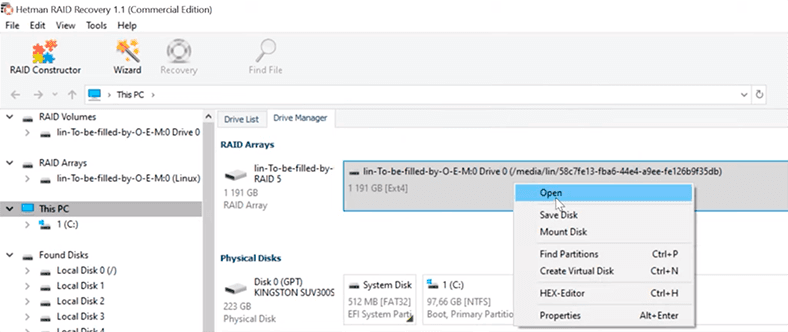
Analiza tablicy - wybierzcie "Szybkie skanowanie".
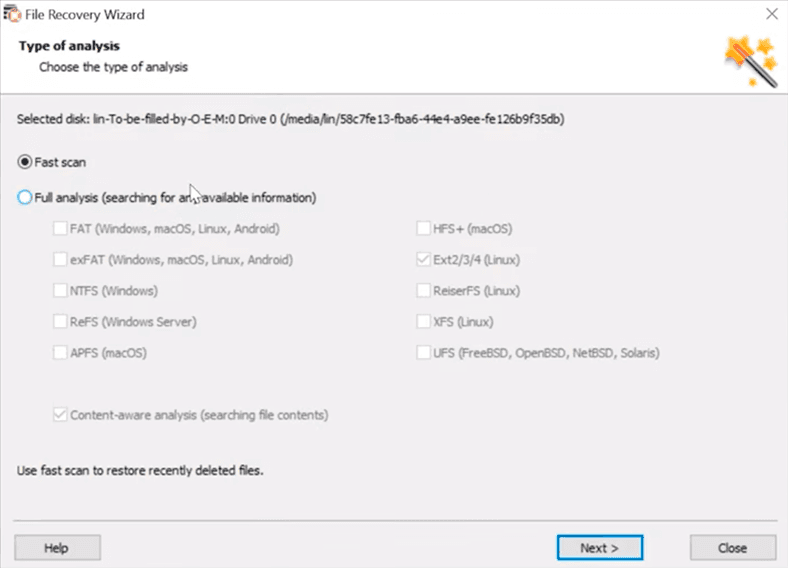
Program łatwo znajduje wszystkie pliki, które są w lewo. Zaznaczcie pole i kliknijcie przycisk Odzyskać.
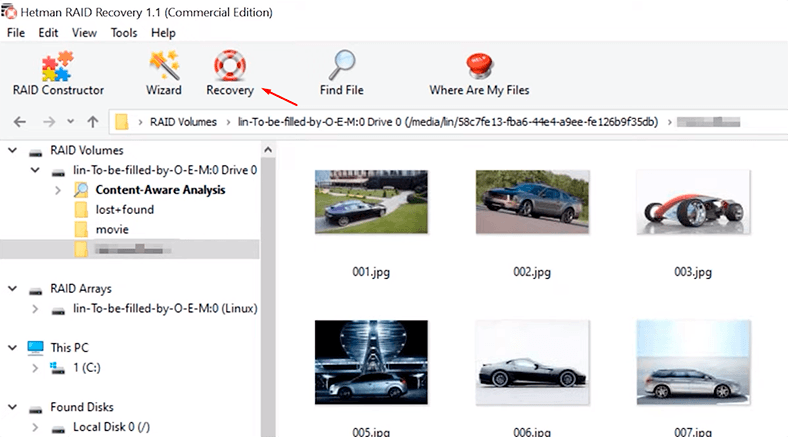
Wybierzcie miejsce, w którym chcecie je zapisać i kliknijcie "Odzyskać" ponownie.
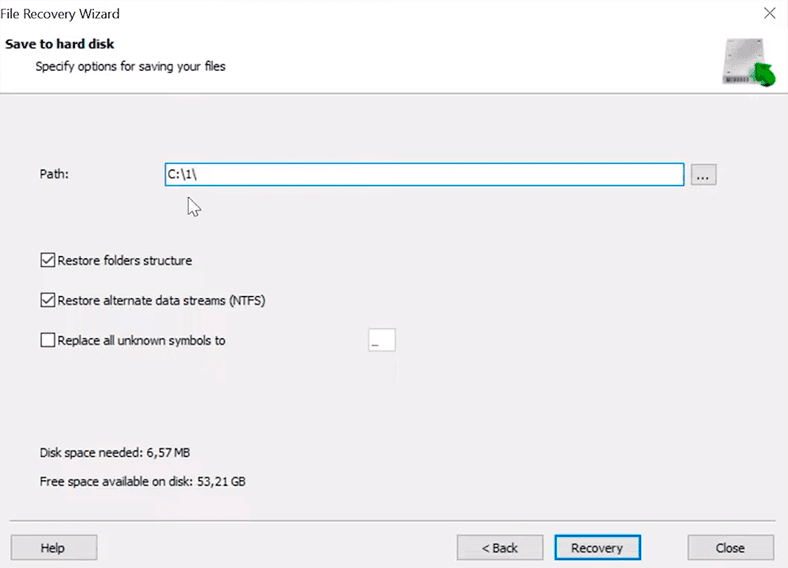
Po zakończeniu wszystkie informacje będą znajdować się we wcześniej określonym folderze.
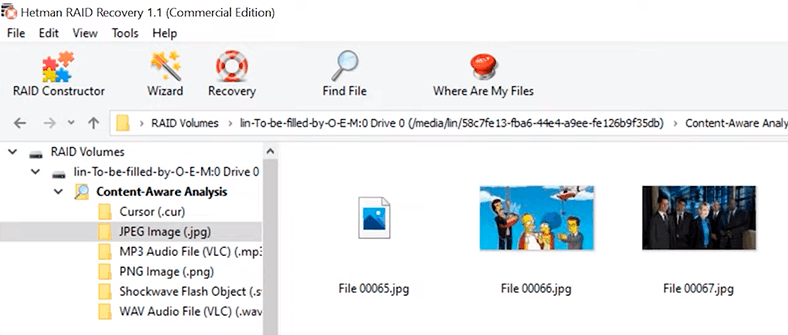
Oprogramowanie nadal będzie w stanie zidentyfikować typ RAID, wszystkie właściwe ustawienia i system plików, nawet jeśli wiele nośników ulegnie awarii w tym samym czasie.
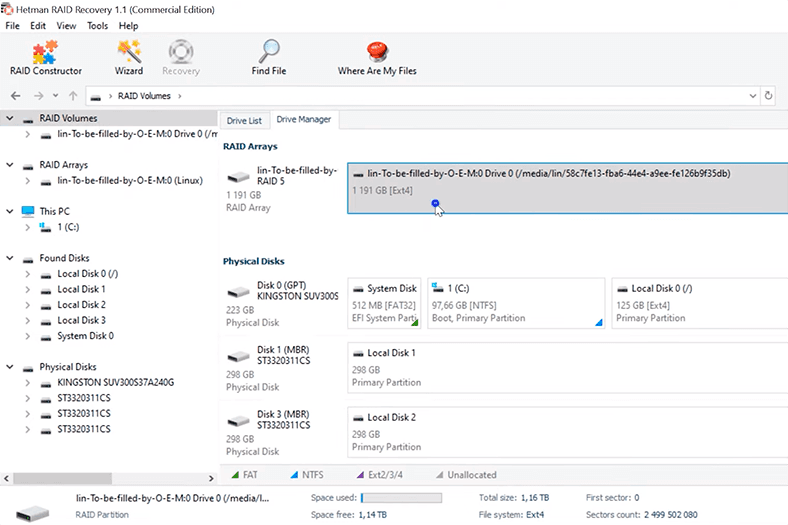
Dwa dyski są puste (kliknijcie prawym przyciskiem myszy - Właściwości - przejdźcie do zakładki RAID).
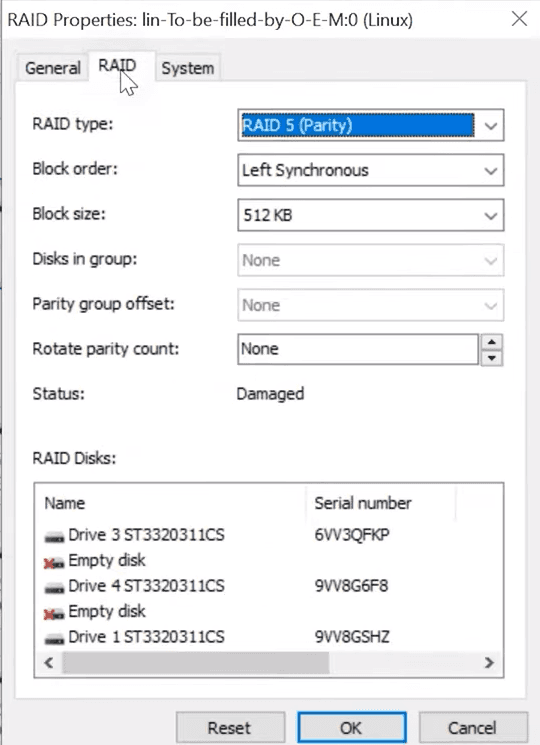
Skanujcie urządzenie, kliknijcie prawym przyciskiem myszy i wybierzcie "Otwórz".
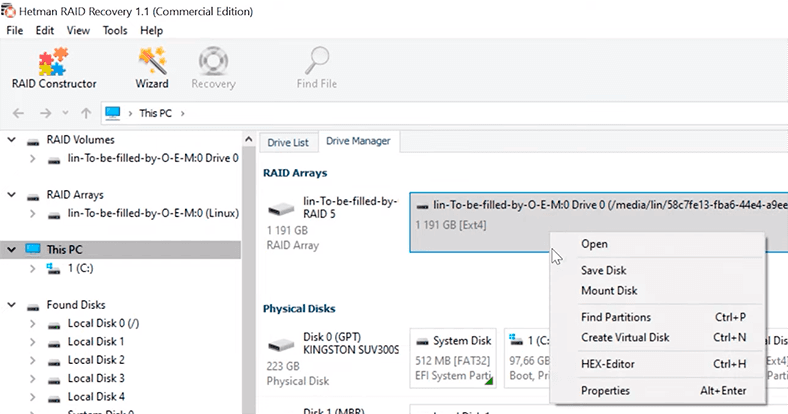
Aby zacząć, wykonaliśmy "Szybkie skanowanie".
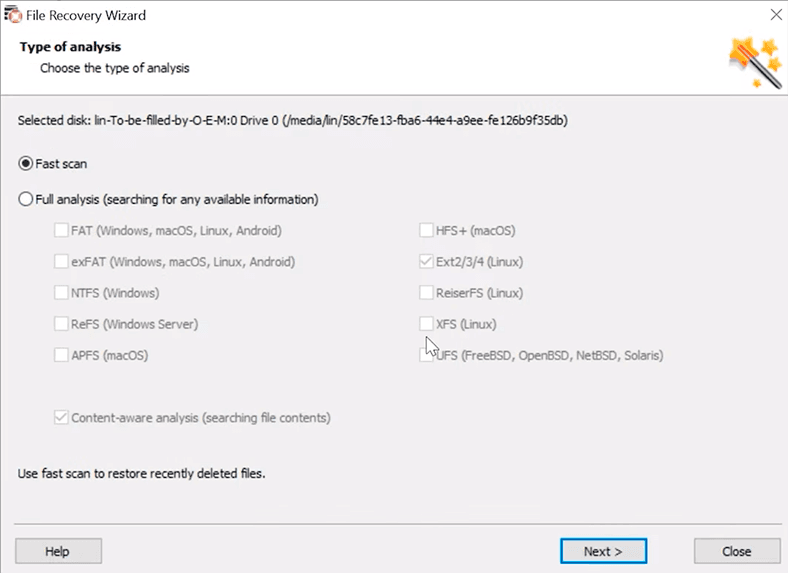
Program szybkiego skanowania nie zdołał odnaleźć całych danych, wszystkie znalezione dane były uszkodzone. Następnie wykonaliśmy "Pełne skanowanie".
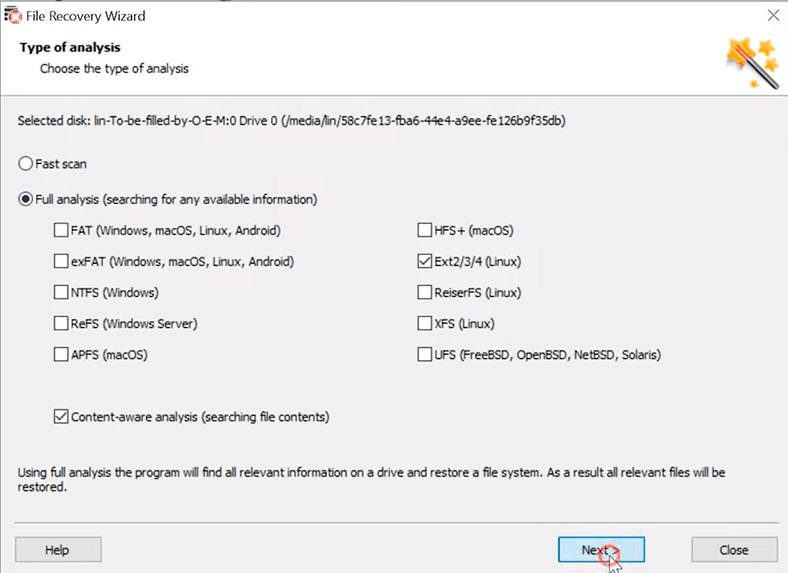
W wyniku głębokiej analizy, narzędzie było w stanie znaleźć właściwe informacje, które pozostają nienaruszone, ale niektóre dane są uszkodzone.
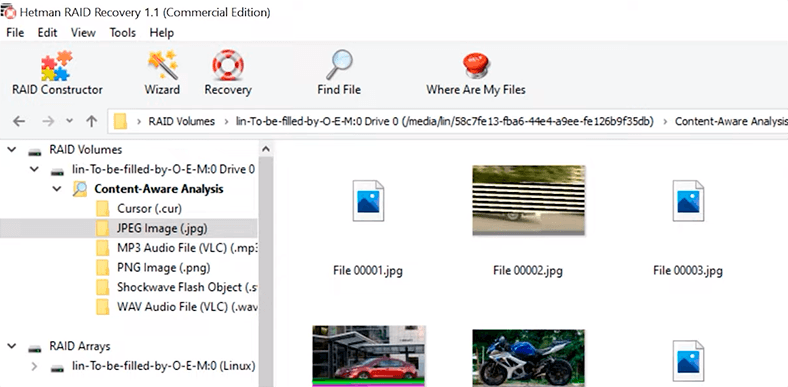
Jeśli dwa lub więcej dysków twardych ulegnie awarii, ten typ macierzy staje się całkowicie niezdolny do pracy, a odzyskanie danych staje się dość trudne.
Ten wynik jest bardzo dobry, ponieważ udało nam się odzyskać część pozostałych danych. Oznaczmy je i przywróćmy.
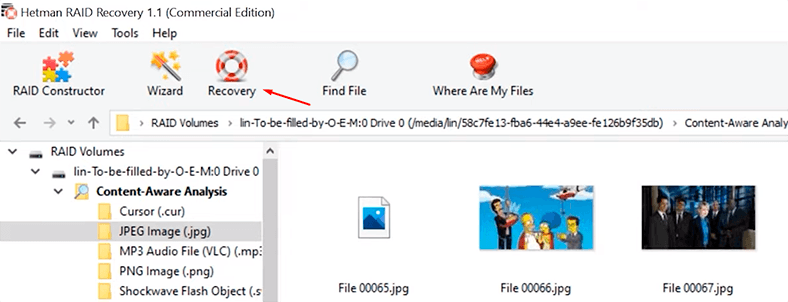
Przykład 3. Jak odzyskać dane z RAID-0
Do ostatniego testu zbudowaliśmy zerową RAID z pięciu dysków twardych.
Jeśli jeden dysk w tej macierzy ulegnie awarii, staje się całkowicie bezużyteczny, a wszystkie informacje są uważane za utracone. Pod Linuksem nie można go zamontować, a dysków również nie można otworzyć.
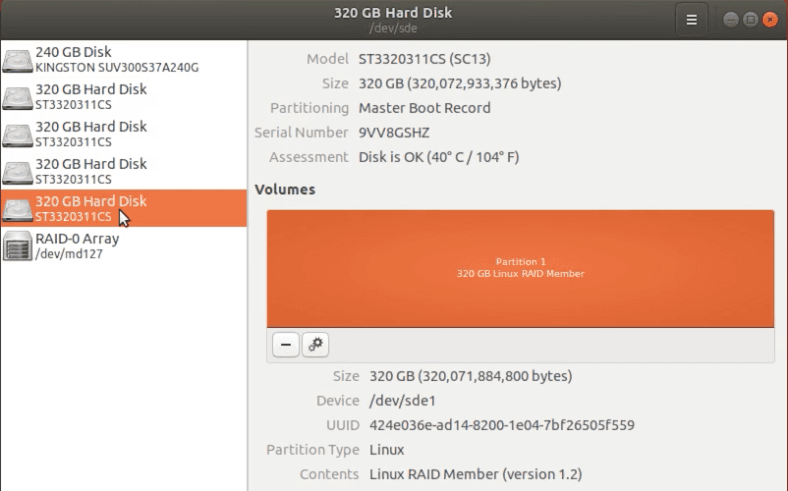
Sprawdźmy, czy Hetman RAID Recovery może uzyskać jakieś informacje.
Typ RaID-0 to macierz dysków twardych w układzie paskowym, o zwiększonej wydajności, ale bez odporności na awarie sprzętowe. W przypadku awarii lub usterki jednego z dysków, całe urządzenie przestaje działać.
Prawdę mówiąc, RAID-0 nie jest RAID-em w ścisłym tego słowa znaczeniu, ponieważ nie zapewnia nadmiarowości przechowywanych informacji. Ten typ może pochwalić się jedynie zwiększoną prędkością.
Oprogramowanie zidentyfikowało typ i parametry uszkodzonego urządzenia.
We właściwościach widać, że jeden dysk jest pusty. (Kliknijcie prawym przyciskiem myszy na macierz - Właściwości - zakładka RAID).
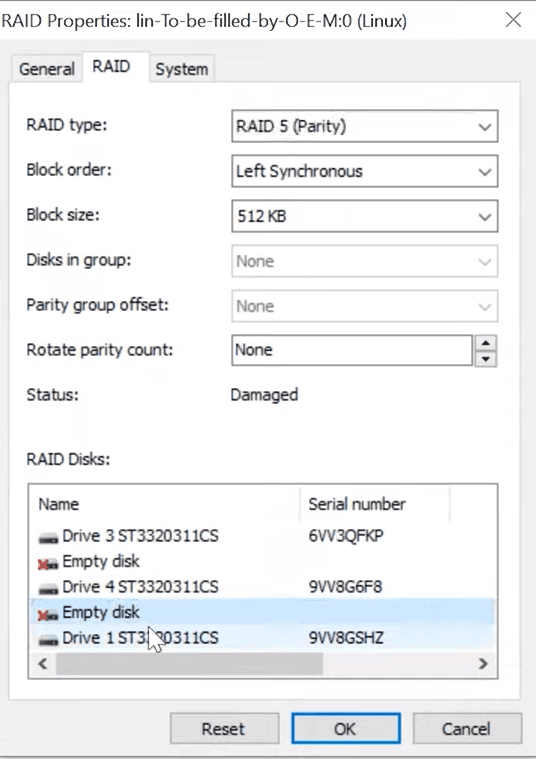
W tym przypadku szybkie skanowanie nic nie znalazło, dopiero głęboka analiza pomogła.
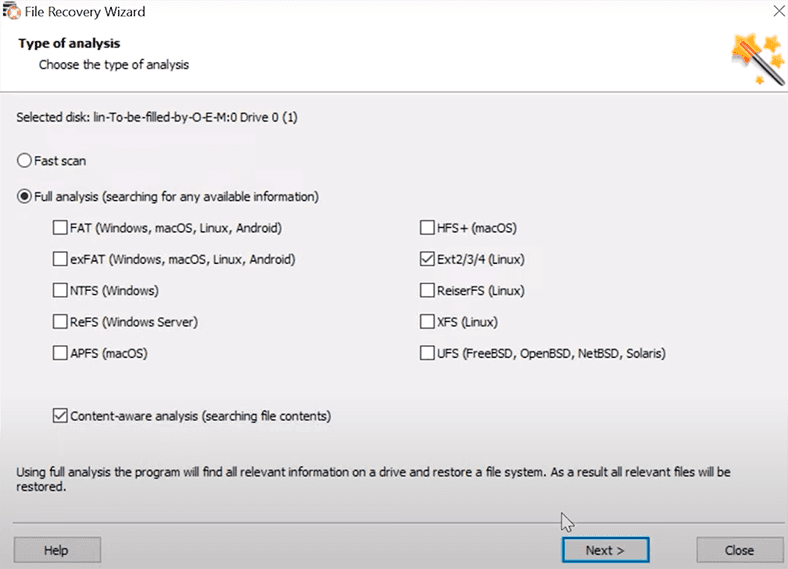
Po głębokiej analizie narzędzie znalazło dane, niektóre pliki okazały się uszkodzone.

Hetman RAID Recovery był w stanie odnaleźć niektóre z zapisanych informacji. Zaznaczcie pliki, które mają zostać zwrócone, i kliknijcie przycisk "Odzyskaj",
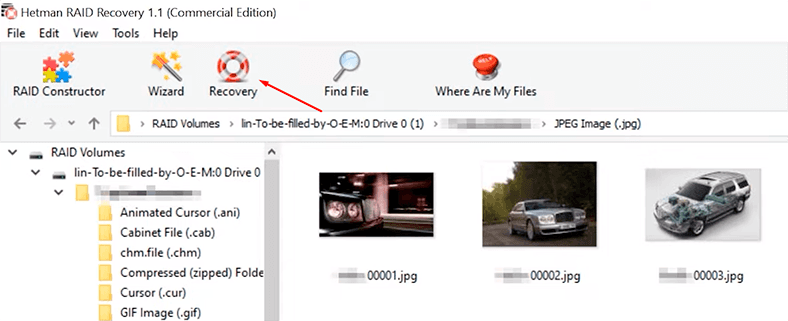
Wybierzcie lokalizację zapisu, "Dalej", kliknijcie "Przywróć" ponownie.
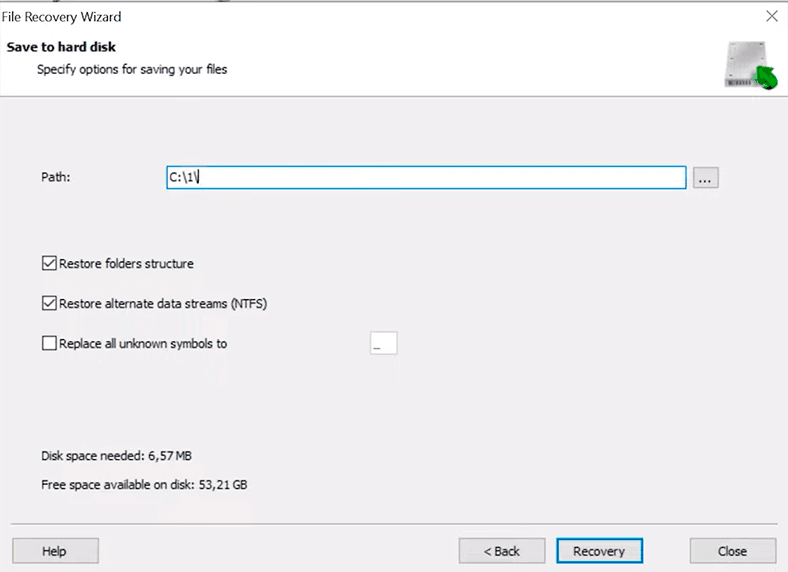
A kiedy proces jest zakończony, "Gotowe".
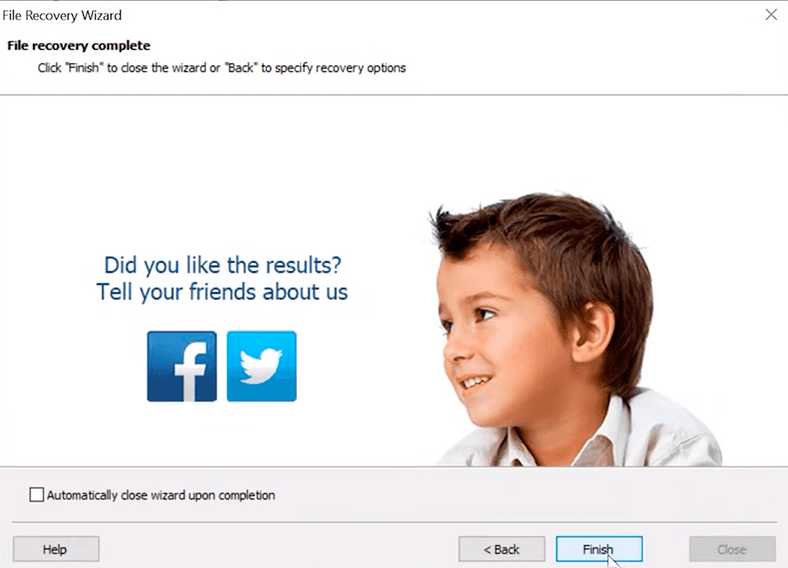
Wszystkie pliki będą znajdować się w podanym folderze.
Podsumowanie
Na zakończenie, jakiekolwiek dane pozostały na dysku mogą być odzyskane! W niektórych przypadkach wystarczy podać offset, miejsce startu dysku i inne ważne parametry. W końcu program zorientuje się, gdzie znaleźć potrzebne informacje, wyświetli pliki i będzie można je odzyskać. W niektórych przypadkach będzie można odzyskać tylko część danych, ale jest to lepsze niż ich całkowita utrata.








